
日本のデータ|たのしいタブロー4
Makeovermonday Week23 (2021)のお題を日本のデータでつくってみました。 完成品はこちらです。
Step1:Makeovermondayの追加情報
Makeovermondayの参加方法等については、詳しく丁寧に解説されているサイトが多数あります。おすすめは、Arakawa氏のブログポスト、https://www.yarakawa.com/single-post/how_to_makeovermonday Nagata氏のData Viz Labページ、https://data-viz-lab.com/makeovermonday 両氏のサイトとも、上記のMakeovermonday情報のほか、データ分析・DataVizに関する役立つポストが満載です。最近、#MMVizreviewがお休み中(または、なくなった?)ですが、参加者は初心者から上級者まで減る気配はありません。
Step2:日本のデータを探す
WK23のお題はアメリカの年齢階層・男女別未婚率の推移(2006年と2016年)アメリカ版の完成品はこちらです。

ふと、気になって日本のデータも調べてみました。厚生労働省のページにすでに、グラフ化されて掲載されていました。

バックデータもワンクリックでダウンロードできそうです。 アメリカとの比較のために、同じスタイルのVizを作ってみることにしました。データをダウンロードして開けてみます。

Step3:データの準備
...ですよね。Excelのデータってこんな風にでてきますよね。加工しにくい。 今回は、データが小さいので、マニュアル(Excel上)で直しました。アメリカのデータは、2006年と2016年だったので、日本の2005年と2015年を比較することにしました。必要のない年、余分なスペース等を削除し、Genderのコラムをたして、準備完了です。(ちなみに、年齢階層が、アメリカのオリジナルは35-44,45-54、55+になっていましたが、日本のデータでは5歳ごとになっており、55+のデータはありませんが、今回は無視しました。)

Tableauで開けてみます。Row Nameがうまく読み込まれていません。


”Field names...”をクリックして、Row Nameを表示させます。2005年と2015年をスロープチャートとして使うので、ピボットしておきます。2005年と2015年のコラムをハイライトして(Ctrlクリック)▼から、Pivotを選びます。

PivotしたコラムをRenameしておきます。
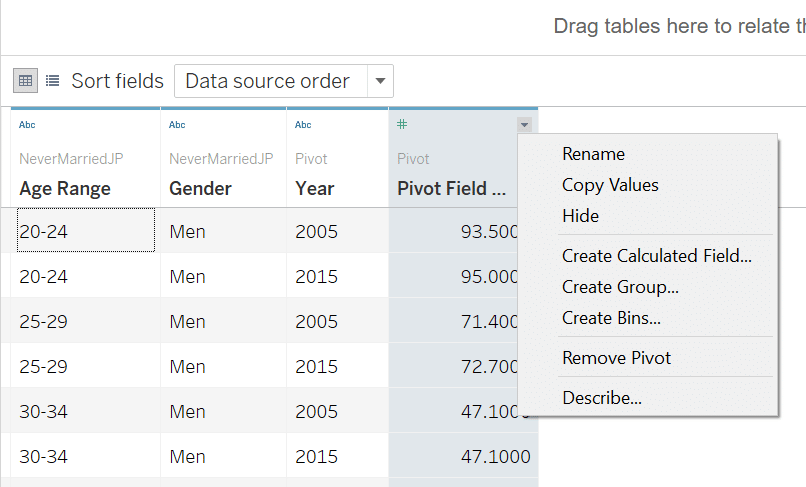
Step4:チャートをつくる
ワークシートに移動し、それぞれのValueを配置していきます。”Age Range”はアメリカ版では20-24がなかったのでFilterしました。(YearをDateカテゴリーに、Never Married Jp(未婚率)のDefault Number FormatをNumber(Custom)、Decimal places”0”、Suffix ”%”にしています。))

今回は、データポイントを強調するために、Circleを使って、DualAxisにしてみました。

Axisをクリックして、Synchronize Axisにします。

すでに、作ってあったアメリカ版のFormatをコピーします。 アメリカ版のタブをクリックしてCopyFormatting を選び、新しく作ったワークシートのタブをクリックして、PasteFormattingを選択します。今回は、バックグランドカラーを黒板風にして、Rowグリットは点線で残しました。

Header、FieldName等を非表示にして、アノテーション、ラベルを付けて完成です。Tooltip等も忘れずにFormatしておきます(WorkbookのFontを白にした場合、Tooltipの文字も白になってしまうので、グレー等の色に直しておきましょう。)

ダッシュボードに、タイトル、説明等をつけて完成です。
お疲れ様でした。
ちなみに、今回はデータってViz加工用になってないよね、準備が必要だよね、という話(愚痴)でした。そのうち、https://www.e-stat.go.jp/のデータも挑戦してみます。
